Gerenciar o acesso público para o Azure Cosmos DB for PostgreSQL
APLICA-SE A: Azure Cosmos DB para PostgreSQL (alimentado pela extensão de banco de dados Citus para PostgreSQL)
As regras de firewall no nível do servidor podem ser usadas para gerenciar o acesso público a um nó coordenador a partir de um endereço IP especificado (ou intervalo de endereços IP) na Internet pública.
Pré-requisitos
Para percorrer este guia de instruções, você precisa:
Criar uma regra de firewall ao nível do servidor no portal do Azure
Na página do cluster PostgreSQL, em Configurações, selecione Rede.
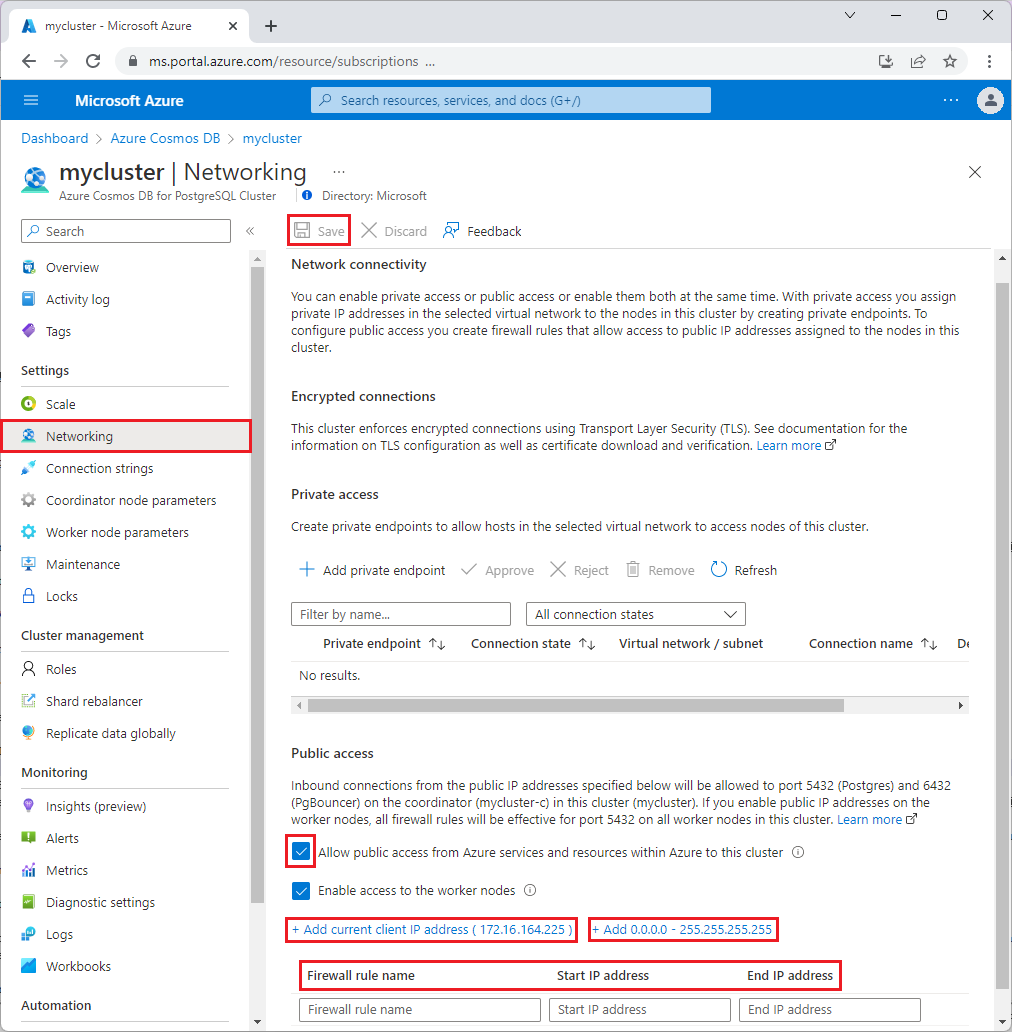
Na página Rede, selecione Permitir acesso público dos serviços e recursos do Azure dentro do Azure a este cluster.
Se desejar, selecione Habilitar acesso aos nós de trabalho. Com essa opção, as regras de firewall permitem o acesso a todos os nós de trabalho, bem como ao nó coordenador.
Selecione Adicionar endereço IP do cliente atual para criar uma regra de firewall com o endereço IP público do seu computador, conforme percebido pelo sistema do Azure.
Verifique o seu endereço IP antes de guardar esta configuração. Em algumas situações, o endereço IP observado pelo portal do Azure difere do endereço IP usado ao acessar a Internet e os servidores do Azure. Assim, talvez seja necessário alterar o IP inicial e o IP final para fazer com que a regra funcione conforme o esperado. Use um motor de busca ou outra ferramenta online para verificar o seu próprio endereço IP. Por exemplo, procure qual é o meu IP.
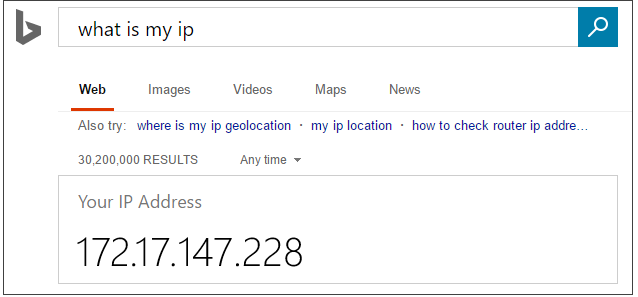
Você também pode selecionar Adicionar 0.0.0.0 - 255.255.255.255 para permitir que não apenas seu IP, mas toda a Internet acesse a porta 5432 do nó coordenador (e 6432 para pool de conexões). Nessa situação, os clientes ainda devem fazer login com o nome de usuário e senha corretos para usar o cluster. No entanto, é melhor permitir o acesso mundial apenas por curtos períodos de tempo e apenas para bancos de dados que não sejam de produção.
Para adicionar regras de firewall, digite o Nome da regra de firewall, Endereço IP inicial e Endereço IP final. A abertura do firewall permite que administradores, usuários e aplicativos acessem o nó coordenador nas portas 5432 e 6432. Você pode especificar um único endereço IP ou um intervalo de endereços. Se quiser limitar a regra a um único endereço IP, digite o mesmo endereço nos campos Endereço IP inicial e Endereço IP final.
Selecione Salvar na barra de ferramentas para salvar as configurações e as regras de firewall no nível do servidor. Aguarde a confirmação de que a atualização foi bem-sucedida.
Nota
Essas configurações também podem ser acessadas durante a criação de um cluster do Azure Cosmos DB para PostgreSQL. Na guia Rede, para Método de conectividade, selecione Acesso público (endereço IP permitido).

Conectar-se a partir do Azure
Há uma maneira fácil de conceder acesso de cluster a aplicativos hospedados no Azure, como um aplicativo de Aplicativos Web do Azure ou aqueles em execução em uma VM do Azure. Na página do portal do cluster, em Rede, marque a caixa de seleção Permitir que os serviços e recursos do Azure acessem esse cluster e selecione Salvar.
Importante
Esta opção configura o firewall para permitir todas as conexões do Azure, incluindo conexões de assinaturas de outros clientes. Quando selecionar esta opção, certifique-se de que as suas permissões de início de sessão e de utilizador limitam o acesso apenas a utilizadores autorizados.
Gerir regras de firewall ao nível do servidor existentes através do Portal do Azure
Repita as etapas para gerenciar as regras de firewall.
- Para adicionar o computador atual, selecione Adicionar endereço IP do cliente atual. Selecione Guardar para guardar as alterações.
- Para adicionar mais endereços IP, digite o nome da regra de firewall, Endereço IP inicial e Endereço IP final. Selecione Guardar para guardar as alterações.
- Para modificar uma regra existente, selecione qualquer um dos campos na regra e modifique. Selecione Guardar para guardar as alterações.
- Para eliminar uma regra existente, selecione as reticências ... e, em seguida, selecione Eliminar para remover a regra. Selecione Guardar para guardar as alterações.
Próximos passos
Para obter mais informações sobre regras de firewall, incluindo como solucionar problemas de conexão, consulte Acesso público no Azure Cosmos DB para PostgreSQL.